Sapevi che la cancellazione della cache di Windows Update può risolvere la maggior parte dei problemi di download e installazione di Windows Update, come il download bloccato di Windows 10 Update, l'installazione non riuscita con errori diversi, ecc.?Quando si controllano gli aggiornamenti di Windows, il sistema memorizza automaticamente nella cache tutti i file di installazione degli aggiornamenti di Windows, che saranno utili quando sarà necessario riapplicare l'aggiornamento.
Ma a volte, l'aggiornamento o il danneggiamento errato della cartella della cache può influire sull'intero processo e il risultato dell'aggiornamento di Windows può causare l'interruzione del download per diverse ore o la mancata installazione e si verificano altri errori.
Se riscontri ancora alcuni problemi che non possono caricare o non installare gli aggiornamenti sul tuo laptop Windows 10, per favoreCancella la cache degli aggiornamenti di Windows, questoPotrebbe essere una buona soluzione.La cancellazione della cache degli aggiornamenti di Windows eliminerà i vecchi file di aggiornamento e scaricherà i nuovi file di aggiornamento dai server Microsoft.
E risolvi il problema che Windows Update non può essere installato a causa di file di aggiornamento problematici.
In questo articolo, abbiamo tre modi per cancellare la cache degli aggiornamenti di Windows.
La cancellazione della cache degli aggiornamenti di Windows può non solo risolvere vari problemi di installazione degli aggiornamenti di Windows 10, ma anche liberare molto spazio su disco.
Contenuti
Dov'è la cartella della cache di Windows Update?
La cache degli aggiornamenti è una cartella speciale utilizzata per archiviare i file di installazione degli aggiornamenti.Si trova nella directory principale dell'unità di sistema, in C: WindowsSoftwareDistributionDownload.
Elimina i file di aggiornamento di Windows Windows 10
È molto facile eliminare tutti i file di aggiornamento memorizzati nella cache su tutte le versioni di Windows supportate (inclusi Windows 7, Windows 8.1 e Windows 10).In questo articolo, forniamo tre diversi metodi per cancellare la cache degli aggiornamenti di Windows oppure puoi dire di ripristinare facilmente i componenti di aggiornamento di Windows.
Elimina i file di Windows Update scaricati
- Premi la scorciatoia da tastiera Windows + R per aprire ed eseguire
- Tiposervices.msc, quindi fai clic su "OK" per aprire la console dei servizi di Windows,
- Scorri verso il basso e trova il servizio Windows Update, fai clic con il pulsante destro del mouse su di esso e scegli Stop,
- Trova di nuovo il servizio di trasferimento intelligente in background, fai clic con il pulsante destro del mouse e interrompi il servizio.
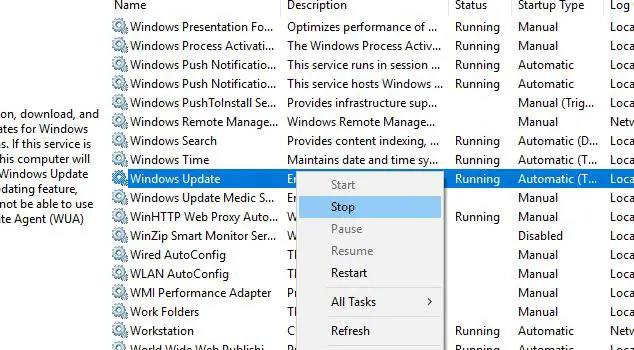
- Ora usa la scorciatoia da tastiera Windows + E per aprire Esplora risorse,
- Quindi vai su C: WINDOWSSoftwareDistributionDownload
- Seleziona tutti i file nella cartella di download (puoi usare la scorciatoia da tastiera Windows + A per fare lo stesso)
- Quindi premere il tasto Canc sulla tastiera del computer.
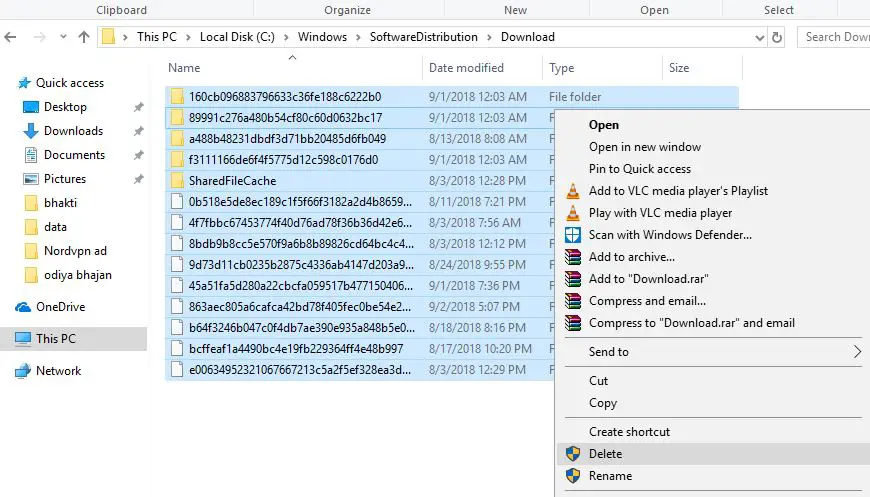
- Torna di nuovo alla console dei servizi di Windows,
- Trova il servizio Windows Update, fai clic con il pulsante destro del mouse e seleziona Avvia servizio,
- Eseguire la stessa operazione sul servizio BITS.
Ecco fatto, riavvia il PC e la prossima volta che Windows verifica la disponibilità di aggiornamenti, questo scaricherà il nuovo file di aggiornamento dal server Microsoft.Probabilmente non ci sono errori, scarica e installa senza problemi.
Cancella la cache di Windows Update dalla riga di comando
Puoi anche cancellare la cache di Windows Update dalla riga di comando.
- Apri un prompt dei comandi come amministratore,
- Accetta il prompt UAC visualizzato da Windows.
- Esegui i seguenti comandi e premi Invio dopo ogni riga:
- net stop wuauserv (Questo interromperà il servizio Windows Update)
- cd%Windir%SoftwareDistribution(Esegui questo comando per passare alla directory SoftwareDistribution dell'installazione di Windows)
- del / f / s / q scarica(Utilizzare /f per eliminare la cartella Download della directory SoftwareDistribution: eliminare forzatamente i file di sola lettura, /s-include i file nelle sottodirectory e /q-per annullare il prompt in modalità non interattiva.
- net start wuauserv — (Avvia il servizio Windows Update.)
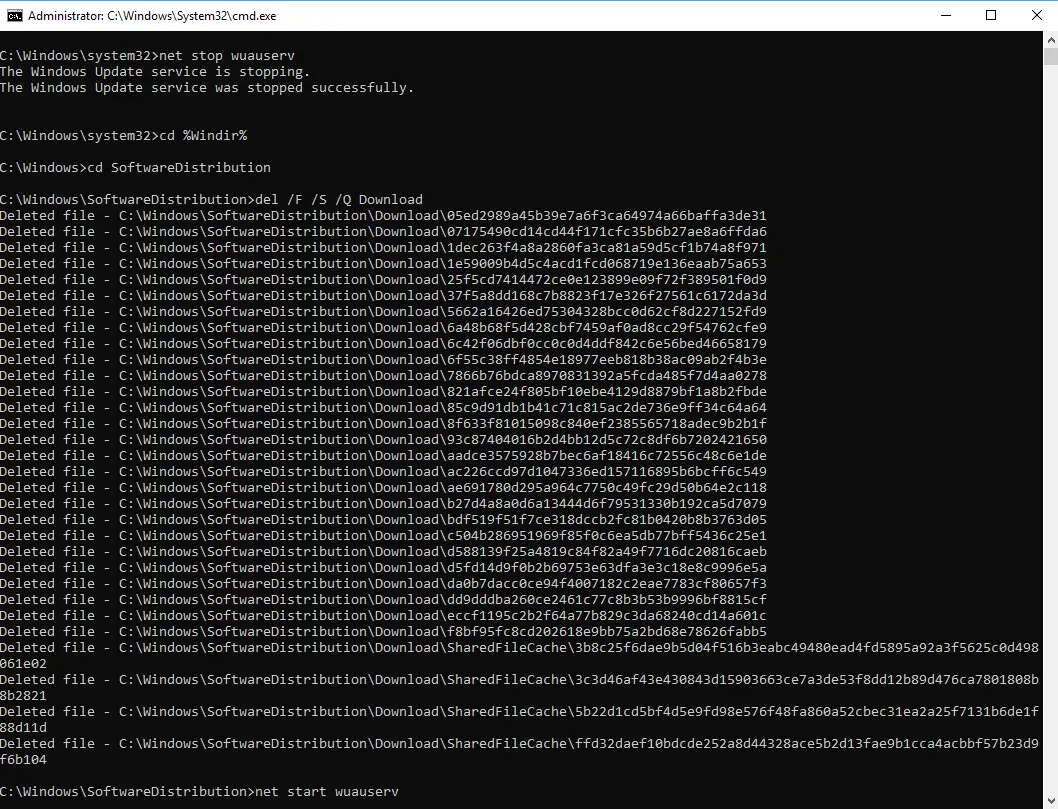
Ripristina i componenti di Windows Update
Puoi anche ripristinare i componenti di Windows Update per riparare Windows Update e scaricare nuovamente patch di sicurezza, driver e funzionalità sul tuo computer.
- Apri un prompt dei comandi come amministratore,
- Successivamente, dobbiamo interrompere BITS, crittografia, programma di installazione MSI e servizi di Windows Update.A tale scopo, digitare i seguenti comandi al prompt dei comandi.Dopo aver digitato ciascun comando, premere il tasto "INVIO".
- Net stop wuauserv
- Net stop cryptSvc
- Bit di stop netto
- Net stop msiserver
- Ora rinomina le cartelle SoftwareDistribution e Catroot2.Puoi farlo digitando i seguenti comandi nel prompt dei comandi.Dopo aver digitato ciascun comando, premere il tasto "INVIO".
- Ren C: WindowsSoftwareDistribution SoftwareDistribution.old
- Ren C: WindowsSystem32catroot2 Catroot2.old
Ora riavviamo BITS, crittografia, programma di installazione MSI e Windows Update Services.A tale scopo, digitare i seguenti comandi nel prompt dei comandi.Dopo aver digitato ciascun comando, premere INVIO.
- Inizio netto wuauserv
- Net start cryptSvc
- Bit iniziale netto
- msiserver di avvio netto
Digitare exit al prompt dei comandi per spegnerlo, quindi riavviare il computer.La prossima volta che tutti questi devono controllare gli aggiornamenti di Windows, questo scaricherà nuovi file di aggiornamento dal server Microsoft.

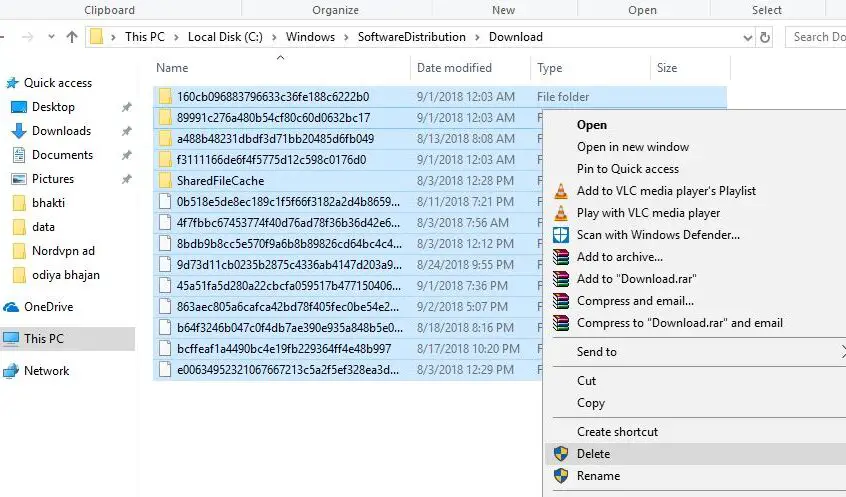
![[Risolto] Microsoft Store non può scaricare app e giochi](https://oktechmasters.org/wp-content/uploads/2022/03/30606-Fix-Cant-Download-from-Microsoft-Store.jpg)
![[Risolto] Microsoft Store non riesce a scaricare e installare app](https://oktechmasters.org/wp-content/uploads/2022/03/30555-Fix-Microsoft-Store-Not-Installing-Apps.jpg)

